Minecraft nu poate prelua starea serverului: 4 remedieri (09.15.25)
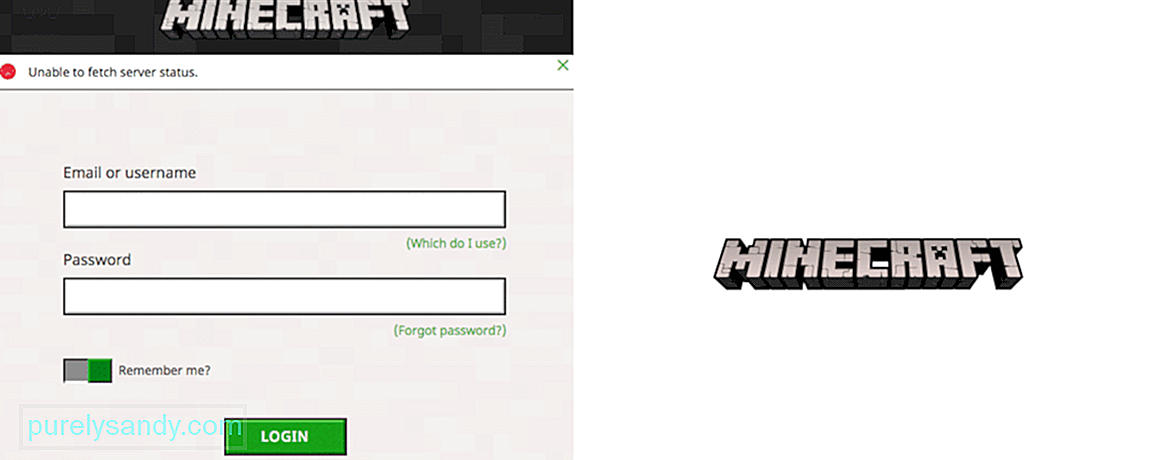 Minecraft nu poate prelua starea serverului
Minecraft nu poate prelua starea serverului Dacă încercați să jucați Minecraft, dar vă confruntați cu probleme care nu vă permit să jucați jocul, cu siguranță nu sunteți singurul. Mulți jucători se confruntă în mod constant cu probleme care îi împiedică să joace corect jocul, iar problema „imposibilitatea de a prelua starea serverului” este una dintre ele.
Dacă vă confruntați și cu această problemă și căutați câteva soluții utile, ați ajuns la locul potrivit. Am oferit cele mai bune soluții pe care le puteți încerca mai jos, așa că încercați-le și ar trebui să puteți juca Minecraft fără a vă confrunta din nou cu această problemă.
Lecții populare de Minecraft
Se știe că antivirusul provoacă tot felul de probleme diferite pentru jucătorii care încearcă să joace Minecraft . Există o mulțime de cazuri în care software-ul antivirus blochează accesul la serverele Minecraft și nici nu vă permite să jucați jocul. Pentru a verifica dacă acesta este sau nu cazul, puteți pur și simplu să mergeți la site-ul web Mojang sau Minecraft și prin browserul dvs. și să verificați dacă funcționează sau nu. Dacă site-urile se deschid fără nicio problemă, antivirusul nu este probabil vinovatul din spatele problemelor dvs.
Cu toate acestea, dacă site-urile sunt blocate, este posibil ca antivirusul să prezinte probleme. Încercați să jucați din nou jocul după dezactivarea software-ului sau încercați să accesați din nou site-urile web și verificați dacă funcționează acum. De asemenea, ar trebui să dezactivați orice firewall activ înainte de a face acest lucru, deoarece acestea pot provoca probleme similare și ar putea fi motivul acestei probleme dacă antivirusul nu este.
O soluție simplă care a funcționat pentru mulți jucători care s-au confruntat cu această problemă este de a reseta pur și simplu data și ora dacă utilizează un computer. Pur și simplu setați ora la orice doriți și apoi setați-o la ora corectă cu ajutorul internetului. Acum încercați să rulați din nou Minecraft și ar trebui să funcționeze fără probleme. Verificați restul remedierilor de mai jos dacă nici acest lucru nu a fost suficient.
Următorul pas este să vă asigurați că lansatorul dvs. nu este ceea ce cauzează această problemă. Dacă problema este recentă și nu aveți firewall sau antivirus activ, atunci aceasta ar putea fi problema. În primul rând, ar trebui să verificați dacă lansatorul dvs. este actualizat la cea mai recentă versiune disponibilă. Dacă este deja actualizat, încercați să utilizați un lansator diferit de cel pe care îl utilizați în prezent și vedeți dacă jocul se lansează fără erori. Problema este, evident, lansatorul dvs., dacă jocul funcționează corect cu alte lansatoare.
O altă tactică bună este să așteptați pur și simplu problema. S-ar putea ca computerul sau rețeaua dvs. să nu aibă vina aici și să fie de fapt serverele Minecraft care sunt întrerupte sau în curs de întreținere. Este recomandat să așteptați pur și simplu câteva ore și apoi să încercați din nou lansarea jocului, deoarece acest lucru părea să funcționeze pentru majoritatea jucătorilor care s-au confruntat cu „„ Unable to Fetch Server Status ”.108846
Video YouTube.: Minecraft nu poate prelua starea serverului: 4 remedieri
09, 2025

